
Kai kurie VLC vartotojai neseniai gavo neįprastą klaidos pranešimą leisdami vaizdo įrašus. „VLC Media Player“ rodo klaidos pranešimą „Jūsų įvestis negali būti atidaryta“.
Taigi, jei ką tik susidūrėte su šiuo klaidos pranešimu VLC leisdami vaizdo įrašą, patekote į tinkamą puslapį. Žemiau pasidalinome keliais paprastais veiksmais, padėsiančiais ištaisyti VLC klaidos pranešimą. Pradėkime.
Kas sukelia VLC klaidą „Jūsų įvesties negalima atidaryti“?
Prieš bandydami sprendimą, turite žinoti, kodėl pasirodo klaidos pranešimas. Štai keletas svarbių klaidos priežasčių.
- Neteisingas / sugadintas srautinio perdavimo URL
- Sugadintas vaizdo failas
- Nesuderinamas failo formatas.
- Srautinio perdavimo tinklas yra užšifruotas.
- Neteisingi VLC Media Player parinktys / nustatymai.
Tai yra labiausiai tikėtinos VLC Media Player klaidos priežastys.
Dabar, kai žinote visas galimas klaidos pranešimo priežastis, turėtumėte lengvai ją išspręsti. Štai geriausi būdai, kaip ištaisyti VLC klaidos pranešimą.
1. Iš naujo paleiskite VLC Media Player
Prieš bandydami ką nors kita, būtinai iš naujo paleiskite VLC Media Player. Kartais medijos leistuvo programos trikdžiai gali trukdyti atkurti vaizdo įrašą.
Geriausias būdas pašalinti klaidas ir trikdžius yra iš naujo paleisti VLC Media Player programą. Tiesiog uždarykite VLC Media Player ir atidarykite užduočių tvarkyklę. Užduočių tvarkyklėje uždarykite visus su VLC programa susietus procesus.
2. Pakeiskite failo kelią
Jei vaizdo failas saugomas aplanke, kurio kelias yra per ilgas, jis gaus klaidos pranešimą. Pavyzdžiui, jei įrašėte vaizdo įrašą vietoje C:\Vartotojai\Atsisiuntimai\Media\Nauji\Failai, gali padėti perkėlimas į mažą kelią, pvz., C:\Vartotojai\Atsisiuntimai.
Turite atidaryti „File Explorer“ ir perkelti vaizdo įrašo failą į mažą kelią. Tada nukopijuokite vaizdo įrašą ir įklijuokite jį į kitą vietą (įsitikinkite, kad kelias yra trumpas), tada pabandykite jį leisti naudodami VLC Media Player.
3. Pakeiskite failo nuosavybės teisę
Kitas būdas išspręsti šią VLC klaidą yra perimti medijos failo nuosavybę. Štai ką reikia padaryti.
1. Dešiniuoju pelės mygtuku spustelėkite vaizdo failą ir pasirinkite Ypatybės .
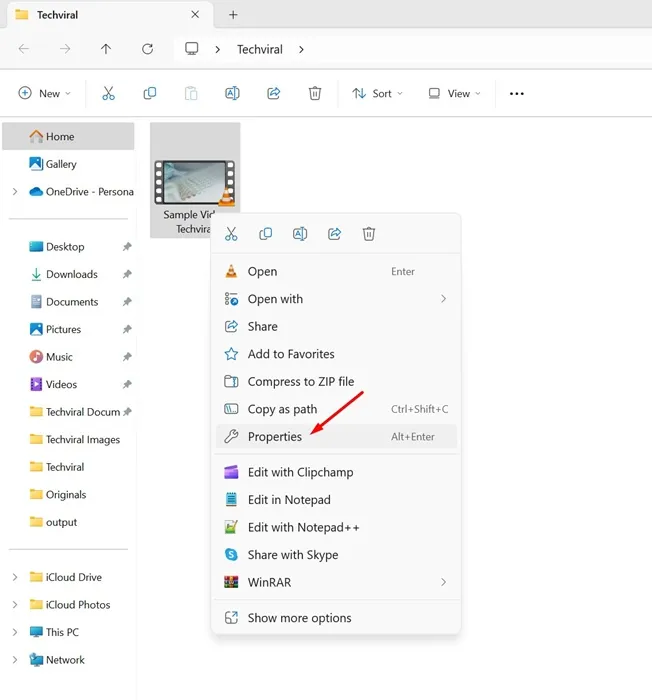
2. Tada pereikite į skirtuką Sauga ir pasirinkite Išplėstinė .
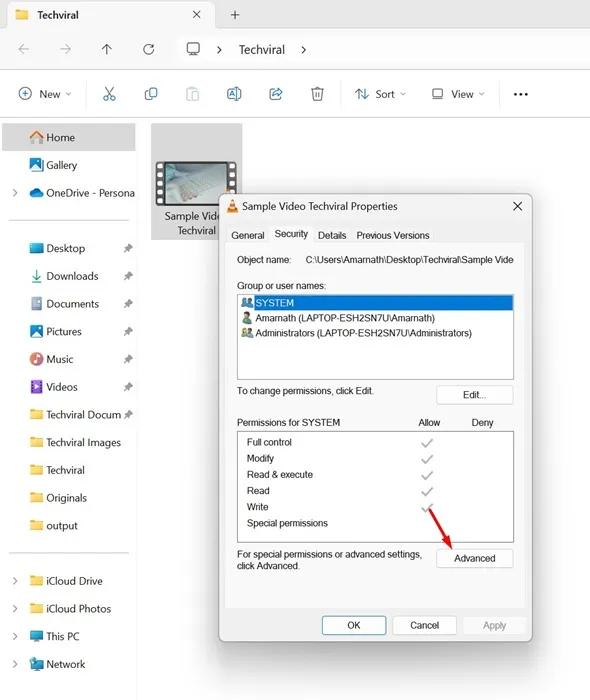
3. Tada spustelėkite mygtuką Keisti , skirtą savininkui.
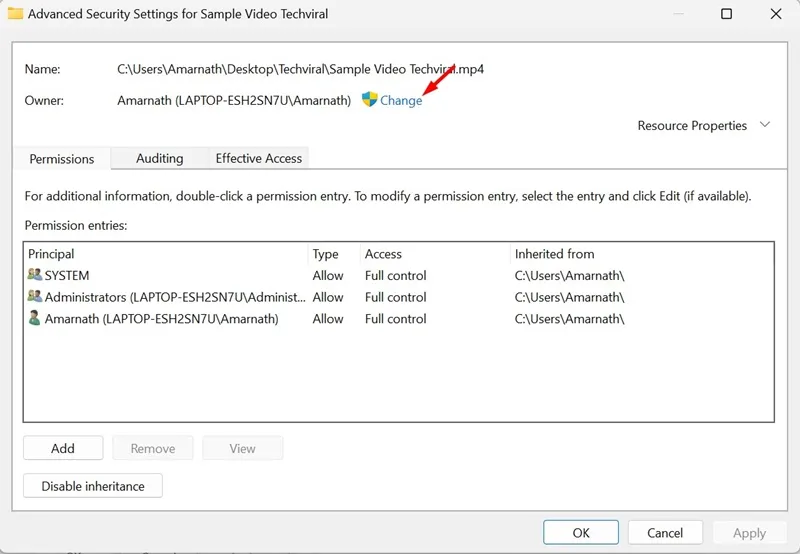
4. Eilutėje Pasirinkti vartotoją arba grupę įveskite savo vartotojo abonemento pavadinimą. Įveskite objekto pavadinimą, kad pasirinktumėte lauką ir spustelėkite Tikrinti pavadinimus .
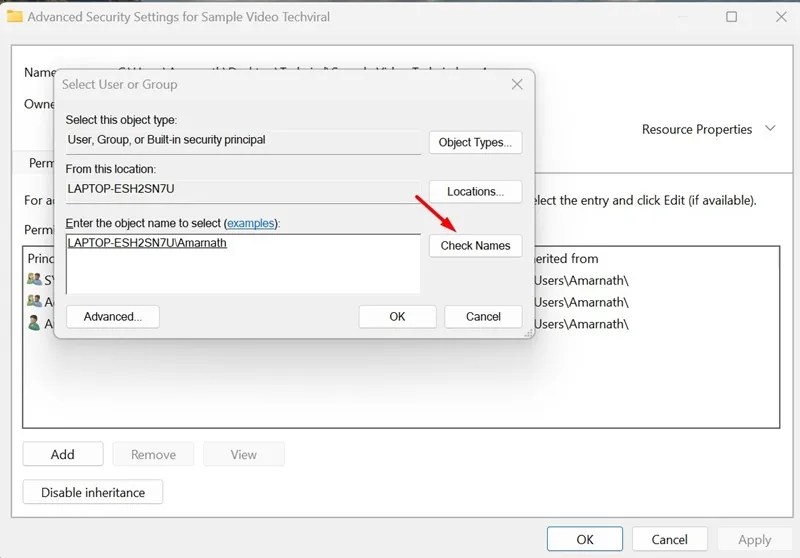
5. Jei vartotojo abonementas rastas, spustelėkite Gerai. Baigę spustelėkite Taikyti ir Gerai.
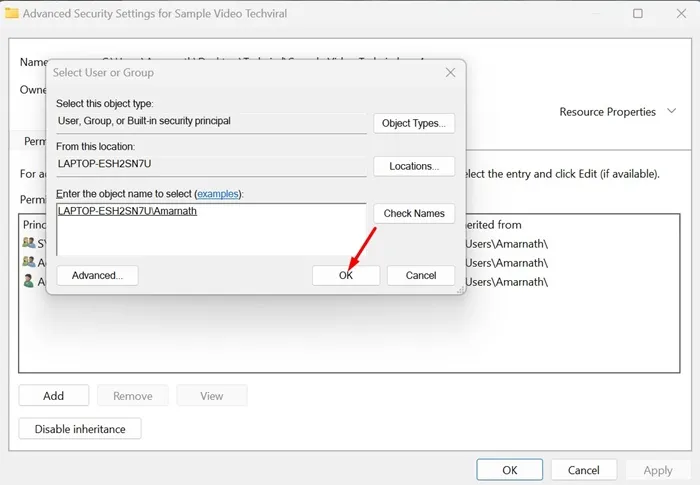
4. Naudokite Youtube.lua scenarijų
Jei gaunate klaidą leisdami „YouTube“ vaizdo įrašą VLC, turite naudoti šį metodą. „GitHub“ pasiekiamas scenarijus reikalauja išspręsti klaidos pranešimą. Štai kaip naudoti scenarijų.
1. Pirmiausia atidarykite Github nuorodą ir nukopijuokite scenarijų.
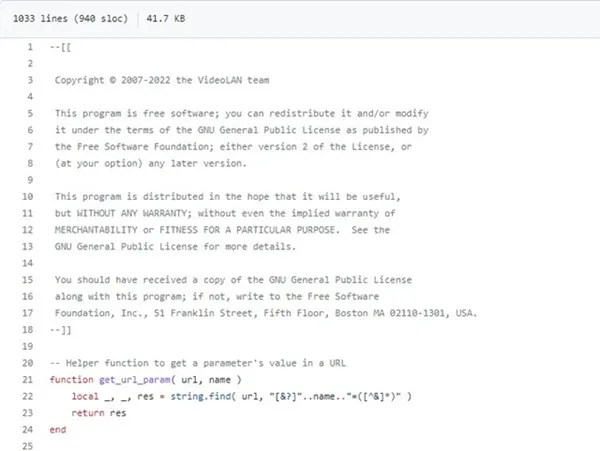
2. Dabar kompiuteryje dešiniuoju pelės mygtuku spustelėkite VLC medijos leistuvą ir pasirinkite „Atidaryti failo vietą“.
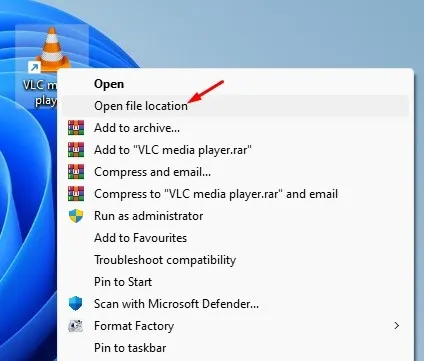
3. Tada suraskite aplanką lua > grojaraštis . Grojaraščio aplanke raskite ir dukart spustelėkite failą youtube.luac .
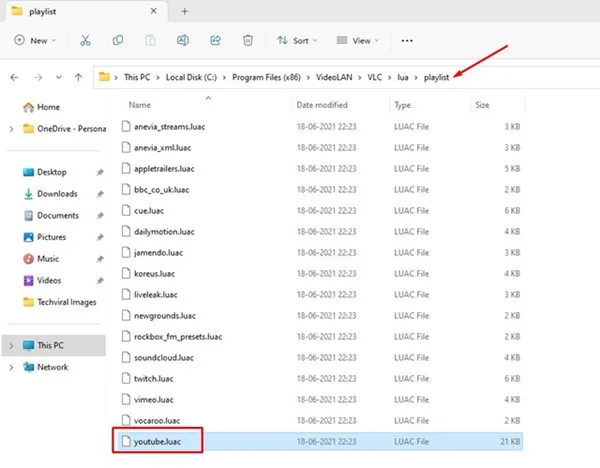
4. Pažymėkite visas dokumento eilutes ir paspauskite mygtuką Del . Tada įklijuokite scenarijų, kurį nukopijavote atlikdami pirmąjį veiksmą.
5. Paspauskite CTRL + S mygtuką, kad išsaugotumėte pakeitimus.
Atlikę aukščiau nurodytus pakeitimus, iš naujo paleiskite „VLC Media“ grotuvą ir dar kartą paleiskite „YouTube“ vaizdo įrašą. Šį kartą klaidos pranešimo negausite.
5. Išjunkite ugniasienę / antivirusinę programinę įrangą

Užkardos ir antivirusinė programinė įranga dažnai užkerta kelią gaunamoms užklausoms. Jei transliuodami vaizdo įrašą iš vaizdo įrašų srautinio perdavimo svetainių gaunate klaidos pranešimą „Jūsų įvesties negalima atidaryti“, tikėtina, kad jūsų saugos programa blokuoja įeinantį ryšį.
Kai ryšys užblokuotas, VLC nepavyks transliuoti vaizdo įrašo. Taip pat bus rodomas klaidos pranešimas. Taigi, išjunkite užkardą ir antivirusinę programinę įrangą savo kompiuteryje ir pabandykite transliuoti vaizdo įrašą.
6. Iš naujo nustatykite VLC nuostatas
Jei klaidos pranešimas vis tiek rodomas leidžiant vaizdo failą, gali būti, kad VLC nuostatose nustatyta neteisinga konfigūracija. Taigi, norėdami išspręsti klaidos pranešimą, turite iš naujo nustatyti VLC nuostatas.
1. Pirmiausia kompiuteryje atidarykite VLC Media grotuvą .
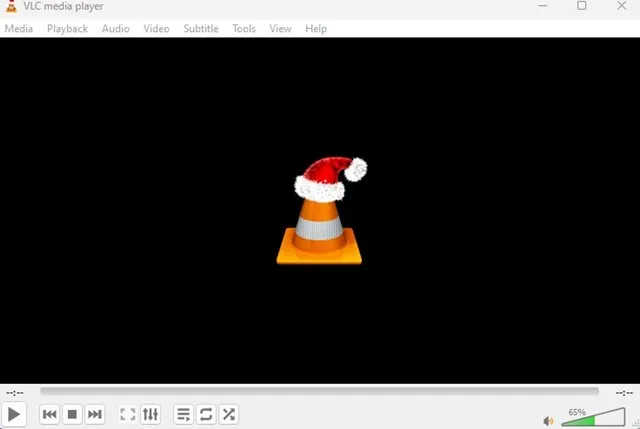
2. Atsidarius medijos leistuvui, eikite į Įrankiai > Parinktys .
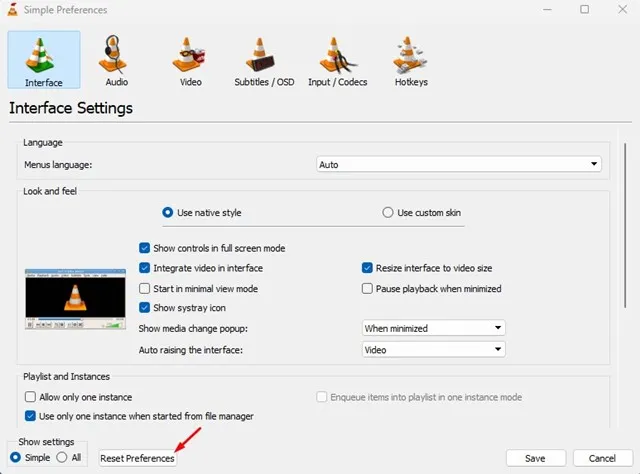
7. Patikrinkite, ar nėra VLC naujinimų
VLC naujinimai yra svarbūs, ypač jei juos naudojate „Windows“ operacinės sistemos beta versijos arba leidimo peržiūros versijose. Daugelis vartotojų teigė, kad ištaisė klaidos pranešimą „Jūsų įvestis negali būti atidaryta“, atnaujindami savo „VLC Media Player“ programą.
Taigi, jei problema vis tiek neišspręsta, turite įsitikinti, kad kompiuteryje naudojate naujausią VLC Media Player versiją. Štai kaip patikrinti, ar nėra VLC naujinimų.
1. Pirmiausia kompiuteryje atidarykite programą VLC Media Player.

2. Spustelėkite Help meniu ir pasirinkite Check for Updates .
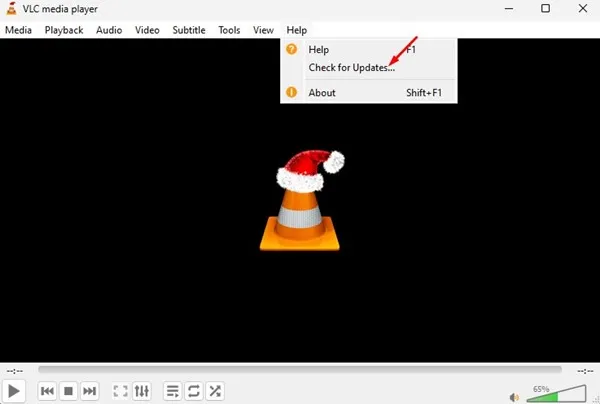
3. Dabar VLC Media Player automatiškai nuskaitys galimus naujinimus ir juos įdiegs.
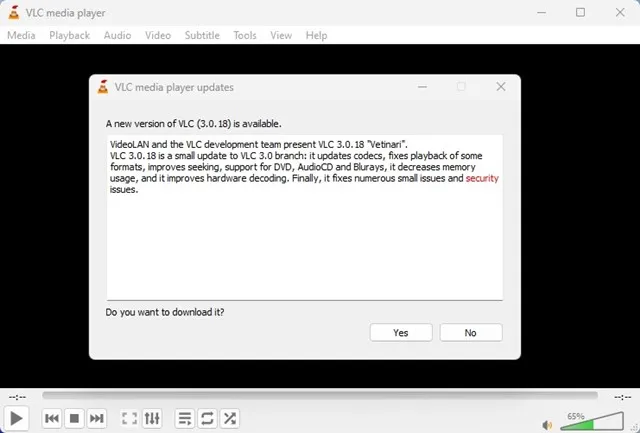
8. Iš naujo įdiekite VLC Media Player
Jei visi pirmiau minėti metodai nepadeda ištaisyti VLC klaidos, turite iš naujo įdiegti VLC Media Player programą savo kompiuteryje arba nešiojamajame kompiuteryje.
Iš naujo įdiegus gali būti pataisyti visi sugadinti VLC failai ir iš naujo nustatyti visi vartotojo nustatyti parametrai. Taigi, jei problemą sukelia sugadinti VLC failai arba neteisingi nustatymai, geriausias sprendimas yra įdiegti iš naujo.
Norėdami iš naujo įdiegti VLC Media Player, eikite į valdymo skydelį ir raskite jį. Dešiniuoju pelės mygtuku spustelėkite jį ir pasirinkite „Pašalinti“. Pašalinę vėl įdiekite naujausią VLC Media Player versiją.
9. Naudokite kitas medijos leistuvo programas
Šiandien kompiuteriams yra daug VLC Media Player alternatyvų . Nors nė viena neatitinka VLC funkcijų, tik kai kurios siūlo geresnį stabilumą ir kodeko palaikymą.
Jei klaidos pranešimas vis tiek rodomas, galite pabandyti leisti vaizdo įrašą kitose daugialypės terpės grotuvo programose, pvz., KMPlayer, PowerDVD, Media Player Classic ir kt., kad galėtumėte leisti vaizdo įrašus kompiuteryje.
Taigi, tai yra keletas geriausių būdų, kaip išspręsti „VLC Media Player“ klaidos pranešimą „Jūsų įvestis negali būti atidaryta“. Jei jums reikia daugiau pagalbos sprendžiant VLC klaidos pranešimą, praneškite mums komentaruose. Be to, jei straipsnis jums padėjo, pasidalykite juo su draugais.




Parašykite komentarą